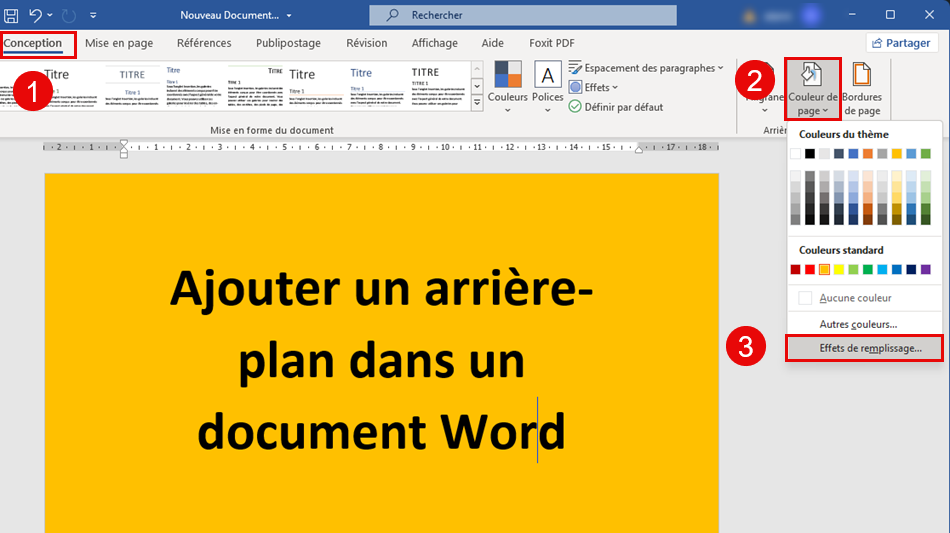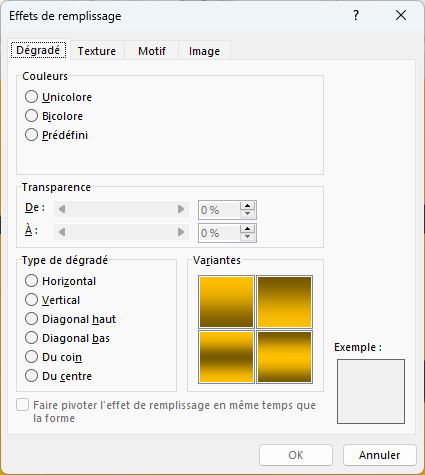Parfois, il est nécessaire d’ajouter un arrière-plan à un document texte Microsoft Word pour le rendre plus vif et mémorable. Cela est le plus souvent utilisé lors de la création de documents Web, mais il est également possible de le faire avec un simple fichier texte.
Modifier l’arrière-plan d’un document Word
À noter également que vous pouvez modifier l’arrière-plan dans Word de plusieurs façons, et dans chaque cas, l’apparence visuelle du document sera différente. Expliquons en détail chacune d’entre elles
Changer la couleur de la page
Cette méthode permet de rendre la page dans Word colorée, et pour cela, il n’est pas du tout nécessaire que du texte y soit déjà contenu. Tout ce qui est nécessaire peut être imprimé ou ajouté ultérieurement.
- Dans Microsoft Word 2016 /2019/ 2021 accédez à l’onglet » Conception « (ou » Disposition » dans Word 2010 et les versions antérieures ; dans Word 2003, les outils nécessaires à cet effet se trouvent dans l’onglet » Format « ), puis cliquez sur le bouton ‘Couleur de page‘ situé dans le groupe ‘Arrière-plan de la page‘
- Ensuite, sélectionnez une couleur appropriée pour la page
- Enfin, la couleur de la page sera modifiée.
Remarque : Si les couleurs standard ne vous conviennent pas, vous pouvez choisir n’importe quelle autre couleur dans la palette en sélectionnant ‘Autres couleurs‘.
En plus de l’ arrière-plan « coloré », vous pouvez également utiliser d’autres méthodes de remplissage comme arrière-plan de la page:
- Cliquez sur le bouton ‘Couleur de la page‘ (dans l’onglet ‘Conception’, groupe ‘Arrière-plan de la page‘) et sélectionnez ‘Effets de remplissage‘. »
- En changeant d’onglets, sélectionnez le type de remplissage de page que vous souhaitez utiliser comme arrière-plan:
- Dégradé
- Texture
- Motif
- Image (vous pouvez insérer votre propre image)
- L’arrière-plan de la page sera modifié en fonction du type de remplissage que vous avez sélectionné.
Changer l’arrière-plan derrière le texte
En plus d’un arrière-plan remplissant toute la page ou les pages, vous pouvez également modifier la couleur de fond dans Word exclusivement pour le texte. Pour cela, vous pouvez utiliser l’un des deux outils : ‘Trame de fond‘, que vous pouvez trouver dans l’onglet ‘Accueil‘ (anciennement ‘Mise en page‘ ou ‘Format’, selon la version du programme utilisée).
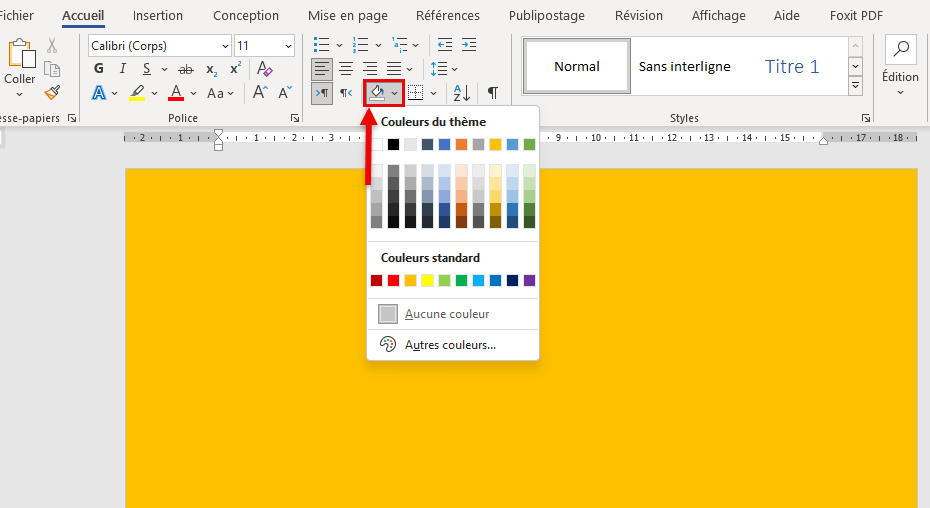
- Dans le premier cas, le texte sera rempli de la couleur que vous avez choisie, mais l’espacement entre les lignes restera blanc, et le fond lui-même commencera et se terminera là où le texte commence et se termine.
- Dans le deuxième cas, le fragment de texte ou tout le texte sera rempli d’un bloc rectangulaire solide qui couvrira la zone occupée par le texte, mais se terminera/commencera à la fin/début de la ligne.
Le remplissage avec l’une ou l’autre de ces méthodes ne s’étend pas aux marges du document.
Si vous êtes intéressé par la sélection d’une image derrière le texte dans Microsoft Word, vous pouvez consulter cet article : Sélectionner image derrière le texte dans Microsoft Word
Conclusion
C’est tout, maintenant vous savez comment ajouter un fond dans un document Word, ainsi que ce que sont les outils « Remplissage » et « Trame de Fond« . Après avoir lu cet article, vous serez certainement en mesure de rendre vos documents plus vivants, attrayants et mémorables.